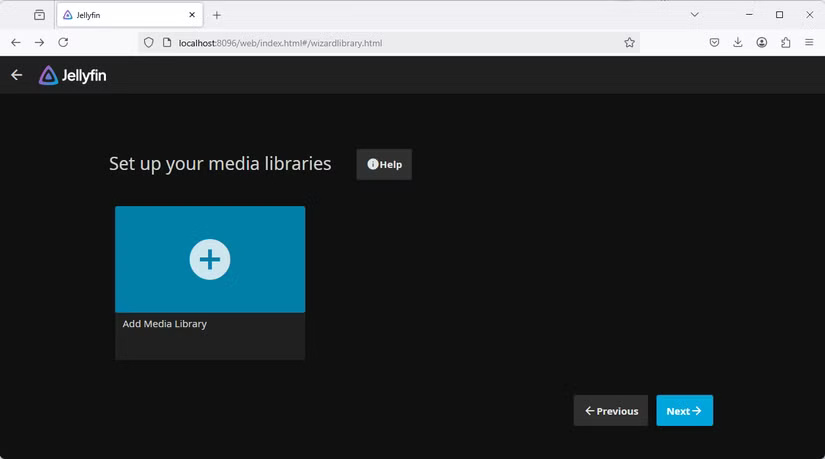طرق مبتكرة لإعادة استخدام جهاز كمبيوتر قديم يعمل بنظام Windows
الاحتفاظ بجهاز كمبيوتر قديم يعمل بنظام Windows قد يبدو غير مفيد، ولكن هناك العديد من الطرق المبتكرة لإعادة استخدامه وتحقيق أقصى استفادة منه. سواء كنت ترغب في تحويله إلى مركز وسائط متعددة، أو خادم ملفات منزلي، أو حتى محطة ألعاب قديمة، فإن الخيارات متعددة ومفيدة.

يُعدّ إعادة استخدام جهاز كمبيوتر قديم من أفضل الطرق لإطالة عمر أجهزتك التي قد ينتهي بها المطاف في مكب النفايات. إليك كيفية البدء في إصلاح جهاز كمبيوتر قديم استرجعته، وبعض الاستخدامات الممتعة له.
أين تجد جهاز كمبيوتر قديمًا؟
يمكنك العثور على أجهزة كمبيوتر قديمة تعمل بنظام ويندوز في أي مكان تقريبًا. لقد جمعتها من حاويات النفايات، وأنقذتها من زوايا الشوارع، واستلمتها من أشخاص أرادوا التخلص منها، واشتريتها من متجر فيسبوك.
من بين هذه الخيارات، يُعدّ سوق فيسبوك الخيار الأمثل لشراء مواصفات محددة، ولكن انتبه أيها المشتري: فهناك العديد من أجهزة الكمبيوتر باهظة الثمن. ما زلت أرى بانتظام بطاقات GTX 1060 بسعر يتجاوز 200 دولار، وأجهزة كمبيوتر بمعالجات عمرها عشر سنوات تُباع بسعر 500 دولار.
أتردد في وصف هؤلاء البائعين بالنصابين، لكن أسعارهم بالتأكيد غير معقولة، ويجب عليك تجنبهم. الهدف هنا هو شراء جهاز كمبيوتر رخيص بحيث تكون تكاليفك في أدنى حد، حتى لو احتجت إلى إضافة المزيد من ذاكرة الوصول العشوائي (RAM) أو قرص SSD في المستقبل.
من ناحية أخرى، فإن إنقاذ جهاز من التلف يعني عدم وجود تكاليف إضافية. ما عليك سوى قبول حقيقة أن المواصفات قد تكون متحيزة ضدك.
جدد جهاز الكمبيوتر بتكلفة منخفضة
بغض النظر عن مصدره، بمجرد حصولك عليه، ستحتاج إلى إجراء بعض الفحوصات الأساسية للتأكد من أن كل شيء يعمل بشكل صحيح. يقوم العديد من الأشخاص والمؤسسات بإزالة محركات الأقراص الصلبة (أو محركات أقراص الحالة الصلبة) والتخلص منها بشكل منفصل، لأنها غالبًا ما تحتوي على معلومات حساسة، لذا يُنصح بشراء محرك أقراص الحالة الصلبة (SSD) لوضعه في أي جهاز كمبيوتر تشتريه.
لا تُرهق نفسك هنا – لست بحاجة إلى أحدث وأفضل محركات أقراص الحالة الصلبة PCIe، أي محرك أقراص صلبة SATA قديم سيفي بالغرض.
ألعاب كلاسيكية أم ألعاب منخفضة المواصفات
إذا كنت ترغب في جهاز كمبيوتر مخصص للألعاب الكلاسيكية، أو لا ترغب في شراء جهاز ألعاب عالي المواصفات، فإن جهاز كمبيوتر قديم يعمل بنظام ويندوز سيفي بالغرض.
العديد من أعظم الألعاب في تاريخ الألعاب أصبحت الآن قديمة، ولا تتطلب جهاز كمبيوتر متطورًا لتشغيلها بكفاءة. خذ على سبيل المثال ألعابًا مثل Skyrim و Half-Life وجميع ألعاب Bioshock و Portal 1 و2 ومجموعة ألعاب Star Wars التي صدرت قبل إغلاق LucasArts. جميع هذه الألعاب ستعمل بسهولة على جهاز ألعاب عمره عشر سنوات، والعديد منها سيعمل على جهاز أقل من ذلك.
إذا تأخرت أكثر، سينخفض الطلب بشكل كبير. ستعمل ألعاب عام 2000 على أي جهاز كمبيوتر من عام 2015 دون أي عناء، مع أنك قد تواجه بعض مشاكل التوافق.
إذا كنت تبحث عن مشروع حقيقي، يمكنك أيضًا تجربة تجميع جهاز كمبيوتر ألعاب كلاسيكي مناسب لتلك الحقبة.
إذا كنت تحاكي أجهزة الألعاب القديمة (وخاصةً الأجهزة المحمولة)، فقد يكون جهاز الكمبيوتر القديم مناسبًا لهذه المهمة.
أتمتة منزلك وأجهزتك الذكية
إذا كنت من هواة مشاريع “اصنعها بنفسك”، يمكنك إنجاز العديد من الأشياء الرائعة باستخدام أتمتة المنزل وجهاز كمبيوتر احتياطي.
يُعد Home Assistant الخيار الأمثل هنا. فرغم أنه لا يعمل بشكل أصلي على نظام ويندوز – عادةً ما يعمل على لينكس – يمكنك تشغيله بسهولة على WSL على نظام ويندوز 11 أو على جهاز افتراضي يعمل بنظام التشغيل Home Automation OS.
ملاحظةإذا كان جهاز الكمبيوتر لديك قديمًا جدًا بحيث لا يدعم Windows 11، فقد تجد أن أداء Home Assistant في الأجهزة الافتراضية محدود.
بمجرد تثبيت Home Assistant، يمكنك أتمتة جميع أجهزتك الذكية، وجعلها تتواصل مع بعضها البعض، والاستجابة لظروف منزلك، وحتى تجربة استضافة مساعدك الصوتي الخاص إذا كان جهاز الكمبيوتر لديك مزودًا بالمعدات اللازمة لذلك.
تشغيل خادم وسائط
إذا قمتَ برقمنة مجموعة الوسائط المادية لديك، يمكنك بسهولة تحويل جهاز كمبيوتر قديم يعمل بنظام Windows إلى خادم وسائط.
المشكلة الحقيقية هنا هي العتاد. أجهزة الكمبيوتر القديمة جدًا لا تدعم فك تشفير العتاد الحديث (مثل H.265) على وحدات المعالجة المركزية (CPU)، مما يعني أنك ستعتمد على فك التشفير البرمجي أو وحدة معالجة الرسومات (GPU)، إن وُجدت. قد يكون فك التشفير البرمجي بطيئًا جدًا، لذا قد تختلف النتائج.
يعتمد اختيار البرنامج المناسب على ما ترغب في فعله. هل تريد خادمًا يبث إلى جميع أجهزتك، أم جهاز كمبيوتر منزليًا يخزن مقاطع الفيديو ويتصل مباشرةً بالتلفزيون؟
إنشاء خادم بث
إذا كنتُ بصدد إعداد خادم بث، فسيكون خياري الأول تطبيقًا مفتوح المصدر يُسمى Jellyfin. يُلبي Jellyfin جميع متطلبات خادم البث: فهو يُتيح لك بث أي ملف صوتي أو فيديو تُحمّله، بما في ذلك الأفلام والبرامج التلفزيونية والموسيقى وغيرها.
ثبّت خادم Jellyfin على جهاز الكمبيوتر الذي يعمل بنظام Windows، وحدد المجلد الذي تُخزّن فيه ملفاتك، وستكون جاهزًا للاستخدام – ما عليك سوى تثبيت المُشغّل على أي جهاز تُريده.
ملاحظة
سيعمل هذا فقط على شبكتك المحلية. إذا كنت ترغب في إتاحته عبر الإنترنت، فهناك العديد من الخطوات الإضافية التي عليك اتخاذها.
تتوفر تطبيقات لأنظمة Windows وmacOS وAndroid وiOS ومعظم منصات التلفزيون الذكي، مما يعني أنه من غير المرجح أن تواجه مشاكل في التوافق.
إنشاء جهاز كمبيوتر مسرح منزلي (HTPC)
هناك العديد من الخيارات إذا كنت ترغب في استخدام جهاز الكمبيوتر كمركز وسائط، ولكن Kodi طريقة سهلة لبدء التجربة. Kodi، على عكس Jellyfin أو Plex، مصمم ليكون حلاً مستقلاً لأجهزة HTPC.
بدلاً من بث الوسائط من خادم إلى جهاز آخر يُشغّلها، يمكنك وضع الملفات وكودي على نفس جهاز الكمبيوتر، ثم توصيله بالتلفزيون أو جهاز الاستقبال باستخدام كابل HDMI.
تتوفر تطبيقات لنظامي Android وiOS تتيح لك استخدام هاتفك كجهاز تحكم عن بُعد، ولكن يمكنك أيضًا استخدام وحدة تحكم لاسلكية – مثل وحدة تحكم Xbox – إذا كنت تُفضّل ذلك.
خوادم استضافة الألعاب
تميل خوادم الألعاب إلى أن تكون أقل استهلاكًا للعتاد من الألعاب نفسها، إلا إذا كنت تستضيف لعبة MMO. أول جهاز كمبيوتر أنقذته من سلة مهملات على جانب الطريق استضاف خادم Jedi Knight: Jedi Academy وMinecraft لسنوات عديدة دون أي مشكلة.
إذا كنت جديدًا على خوادم الألعاب ذاتية الاستضافة (والتي تُسمى عادةً خادمًا مخصصًا)، أنصحك بالبدء بخادم Minecraft. الوثائق الرسمية شاملة للغاية، وهناك آلاف الصفحات من الأسئلة والأجوبة متاحة على الإنترنت إذا واجهت أي مشكلة.
قدمت Valve أيضًا موردًا قيّمًا هنا: معظم ألعاب Steam مزودة ببرنامج خادم يمكنك تنزيله عبر Steam. توجه إلى مكتبتك، وانقر على القائمة المنسدلة أعلى قائمة ألعابك، ثم اختر “أدوات”. يمكنك بعد ذلك تثبيت خادم اللعبة بسهولة اللعبة نفسها.
يمكنك أيضًا استخدام SteamCMD لاستضافة لعبة دون استخدام Steam نفسه، مع أنك ستحتاج إلى قراءة الوثائق الرسمية أولًا، فقد يكون الأمر معقدًا بعض الشيء.
إذا لم تتمكن من الحصول على جهاز كمبيوتر كامل من متجر فيسبوك، أو من قبو منزلك، أو من سلة المهملات، فلا تتردد في تجميعه. خذ ما يصلح من جهاز كمبيوتر وادمجه في جهاز آخر، بافتراض أن جميع المكونات تعمل.
إعادة استخدام جهاز كمبيوتر قديم يعمل بنظام Windows ليست فقط وسيلة لتوفير المال، بل أيضًا خطوة نحو الاستدامة البيئية. من خلال تحويله إلى أدوات مفيدة، يمكنك تحقيق أقصى استفادة منه وتقليل النفايات الإلكترونية.